win11屏幕自动熄灭怎么取消 win11设置屏幕不熄灭的方法
更新时间:2022-07-09 20:14:09作者:haoxt
有用户安装了最新win11下载,当电脑在一定的时间不动之后,屏幕就会自动熄灭,下一次需要通过键盘或鼠标才能唤醒。那么win11屏幕自动熄灭怎么取消呢?屏幕自动熄灭是因为系统默认开启了睡眠模式,取消即可,下面小编就来和大家介绍win11设置屏幕不熄灭的方法。
win11屏幕自动熄灭取消方法:
1、首先右键开始菜单,可以打开“设置”。
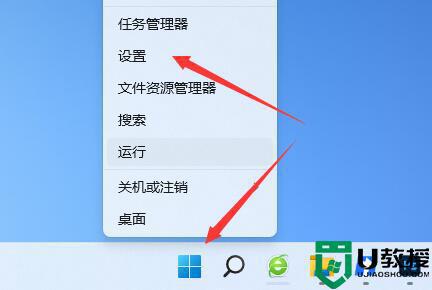
2、打开后进入左上角的“系统”。
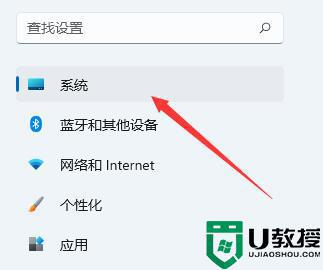
3、然后进入右边的“电源”选项。
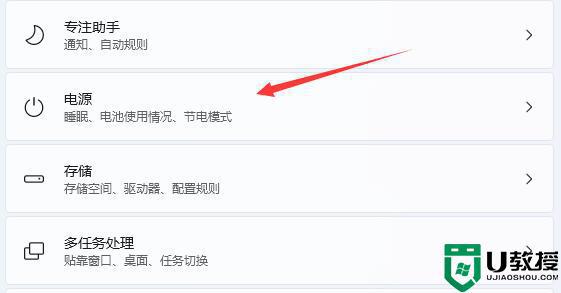
4、进入后展开“屏幕和睡眠”。
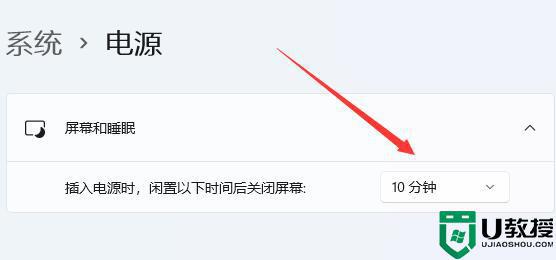
5、最后将下面选项都改成“从不”即可关闭自动黑屏。如果下面有别的选项,也全都改成从不。
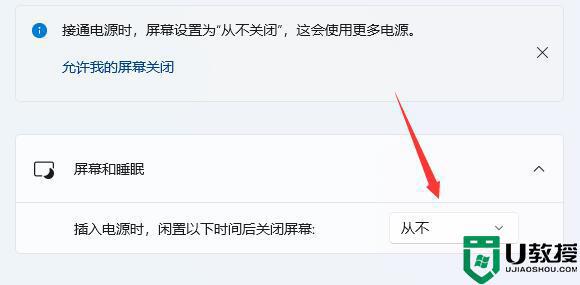
以上就是win11屏幕自动熄灭怎么取消的设置方法,如果你遇到这个问题,可以通过上面的方法来设置。
win11屏幕自动熄灭怎么取消 win11设置屏幕不熄灭的方法相关教程
- win11电脑熄屏时间设置教程 win11怎么设置电脑熄屏时间
- win11电脑熄屏时间怎么设置 win11如何设定电脑的熄屏时间
- win11如何关闭盒盖息屏 win11设置盒盖不熄屏的方法
- win11如何禁用屏幕锁定 win11系统取消屏幕锁定的步骤
- win11怎么设置电脑屏幕常亮 win11系统电脑怎么设置屏幕常亮
- win11怎么设置屏幕刷新率 win11屏幕刷新率在哪里设置
- win11自动休眠取消设置方法 win11如何把自动休眠取消
- win11自动锁屏怎么关 win11老是自动锁屏怎么取消
- win11怎么扩展屏幕 win11单显示器扩展显示设置方法
- win11屏幕锁取消教程
- Windows 11系统还原点怎么创建
- win11系统提示管理员已阻止你运行此应用怎么解决关闭
- win11internet选项在哪里打开
- win11右下角网络不弹出面板
- win11快捷方式箭头怎么去除
- win11iso文件下好了怎么用
win11系统教程推荐
- 1 windows11 中文怎么设置 win11语言设置中文的方法
- 2 怎么删除win11系统的所有无用文件 Win11删除多余系统文件的方法
- 3 windows11 任务栏设置全透明方法 win11任务栏全透明如何设置
- 4 Win11系统搜索不到蓝牙耳机设备怎么回事 window11搜索不到蓝牙耳机如何解决
- 5 win11如何解决任务管理器打不开 win11任务管理器打不开解决教程
- 6 win11序列号激活码2022年最新永久 免费没过期的win11激活码大全
- 7 win11eng键盘不好用怎么删除 详解删除win11eng键盘的方法
- 8 Win11时间图标不见的两种恢复方法
- 9 win11安装不上Autocad软件怎么回事 win11安装不上Autocad软件的处理方法
- 10 万能的Win11专业版激活码大全 Win11专业版激活密钥神key

